「インストールが必要なPythonのライブラリをLambda上で使えるようにしたい…」
Pythonの標準ライブラリは、特に何もすることなく、インポートするだけでLambdaを使うことができるようになります。
しかし、事前にpip installコマンドでインストールする必要があるライブラリをLambda上で使うためには、いつくかの手順が必要です。
この記事では、「インストールが必要なPythonライブラリをLambdaで使う方法」を3ステップに分けて紹介して行きます。
1. Pythonライブラリのパッケージング
2. Lambdaにアップロード
3. 関数のテスト
VSCodeなどのローカル開発環境で、pip installコマンドを使った経験がある方はもちろん、経験がない方でも実際に手を動かしながら進めていくことで、理解できるようになります。
この記事を読んで、Lambdaへの理解をさらに深めて行きましょう!
Pythonライブラリのパッケージング
まず最初に、使用したいPythonライブラリを含むパッケージを作成する必要があります。
このステップでは、ライブラリをインストールしてからLambdaが読み取れる形式でZIPファイルにするまでの作業を紹介して行きます。
1. ディレクトリの作成
#以下のコマンドでフォルダの作成、作成したフォルダに移動します
mkdir my_lambda_function
cd my_lambda_function
2. 仮想環境の作成
python3 -m venv venv
source venv/bin/activate
3. ライブラリのインストール
#インストールしたいライブラリを指定します(今回はpandasをインストールします)
pip install pandas
4. 必要なファイルをディレクトリにコピー
cp -r venv/lib/python3.x/site-packages/* . # python3.x はPythonのバージョン
cp -r venv/lib64/python3.x/site-packages/* . # 一部の環境ではlib64ディレクトリも存在します
5. ZIPファイルの作成
zip -r my_lambda_function.zip .上記のコマンドを順番に実行しいくことで、使いたいPythonライブラリがパッケージングされたZIPファイルが作成されます。
Lambdaにアップロード
ZIPファイルを作成したら、次にLambdaにアップロードします。
1. AWSマネジメントコンソールにログイン
2. AWS Lambdaに移動
3. 左のサイドバーから「レイヤー」を選択
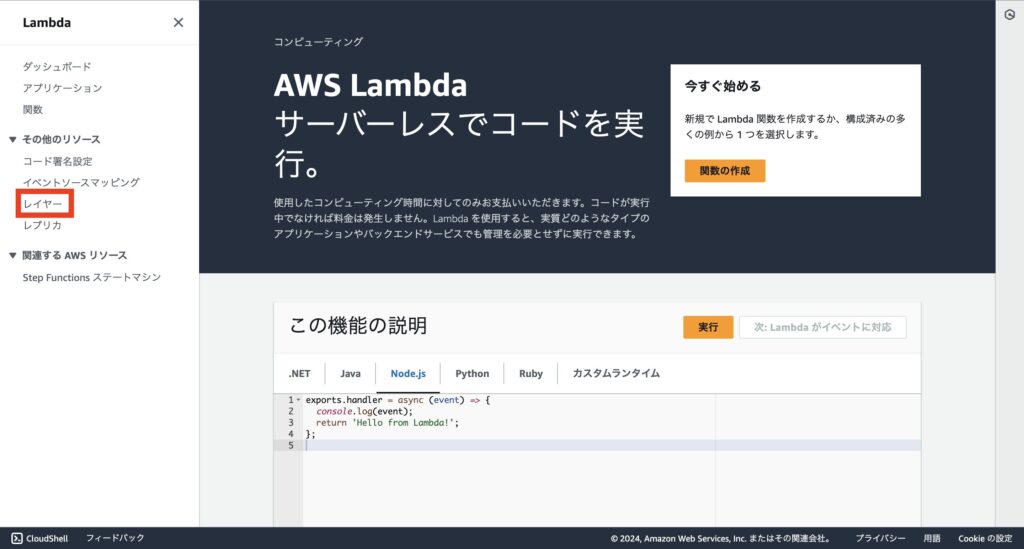
4. 「レイヤーの作成」をクリック
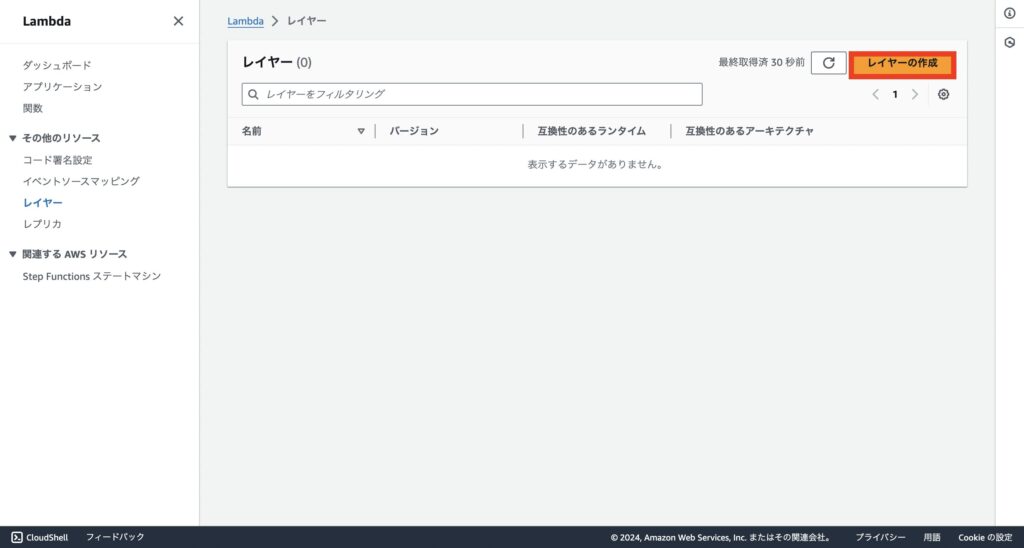
5. 名前を記入し、ZIPファイルをアップロードした後に、「作成」をクリック
(ZIPファイルはドラック&ドロップでアップロードできます)
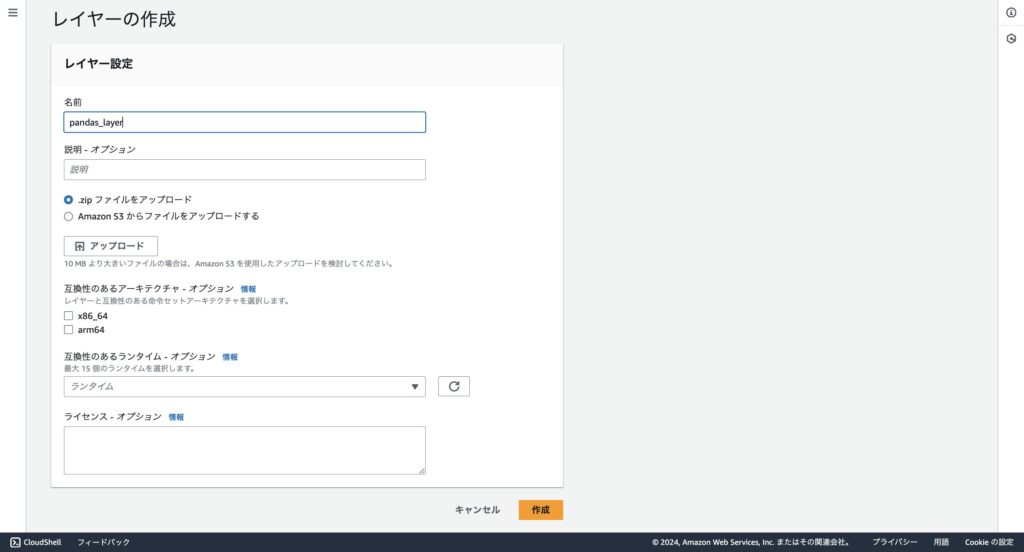
関数のテスト
Lambdaにレイヤーとしてアップロードが完了したら、実際にLambda関数を作成して動作確認して行きましょう。
1. Lambda関数にレイヤーを設定する
2. Lambda関数を作成する
(通常のimportで使えるようになります)
import pandas as pd
def lambda_handler(event, context):
response = pd.Series([1,2,3,5])
return {
'statusCode': 200,
'body': response
}
以上で、PythonライブラリがLambda上で使えるようになります!
さいごに
今回は、「インストールが必要なPythonライブラリをLambdaで使う方法」について紹介してきました。
LambdaでPythonライブラリを使えるようになれば、Lambdaを使って様々な処理ができるようになります。この記事を理解して、アウトプットして行きましょう!
また私のサイトでは、AWSにかんする情報を発信しています。
この記事が役に立った方は、関連記事も読んでみて下さい!
ご精読ありがとうございました!

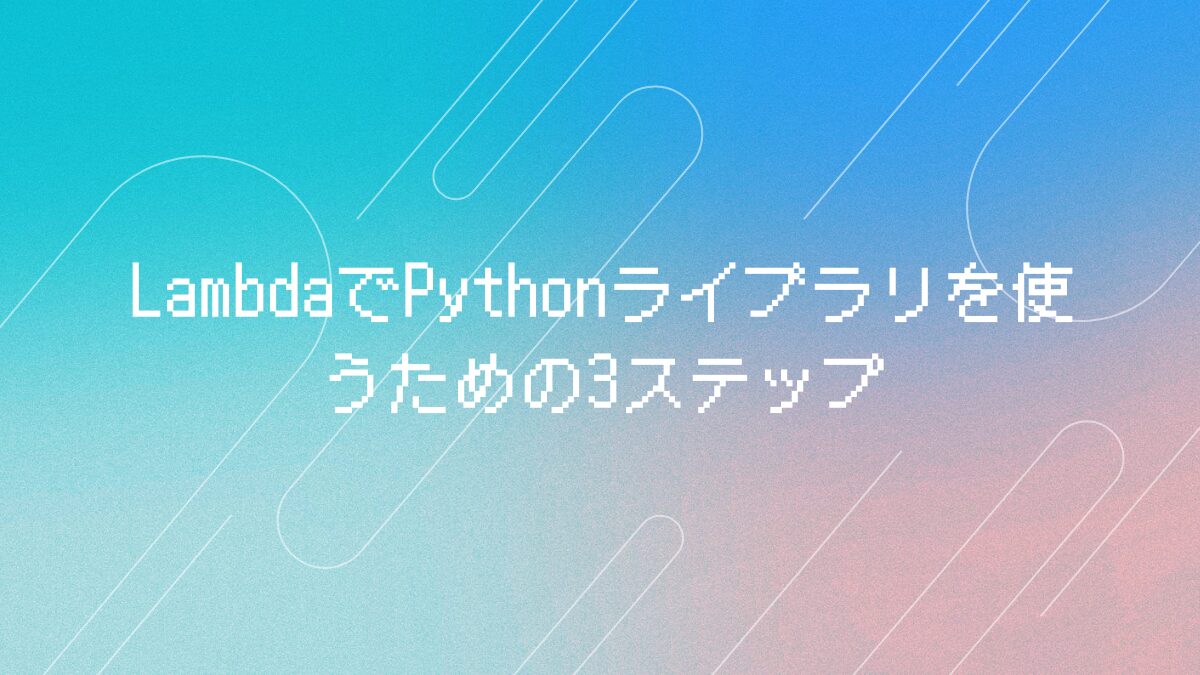
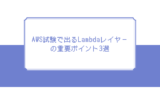



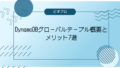
コメント